
时间:2021-05-20 02:46:45 来源:www.win10xitong.com 作者:win10
如果我们遇到win10隐藏指定盘符怎么设置的问题该怎么办呢?小编就遇到过。因为考虑到很多网友都不太精通win10系统,对win10隐藏指定盘符怎么设置的问题如果遇到了也可能会束手无策。如果我们希望自己能够掌握更多的相关能力,这次可以跟着小编的指导自己来解决win10隐藏指定盘符怎么设置的问题,我们只需要参考这个操作方法:1.进入控制面版,找到管理工具;2.打开管理工具,找到计算机管理即可很快速的解决了。没看懂的话就再认真的看下下面的win10隐藏指定盘符怎么设置的解决方法。
具体方法:
1.进入控制面板,找到管理工具;
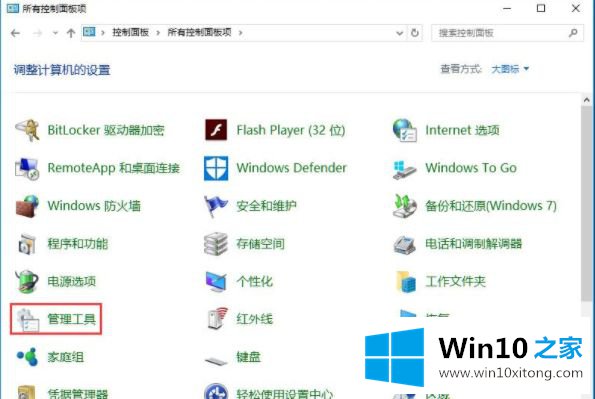
2.打开管理工具,找到电脑管理;
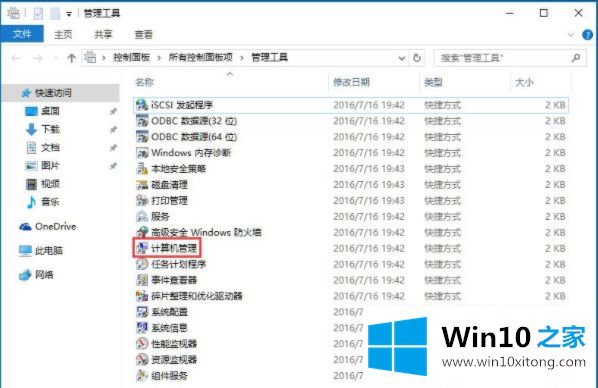
3.单击磁盘管理;
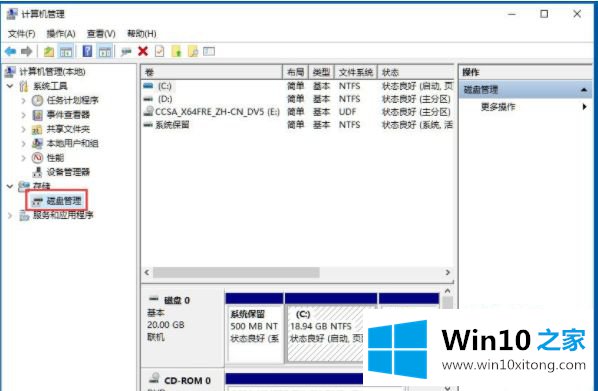
4.以D盘为例。右键单击D盘弹出菜单,选择更改盘符和路径,点击删除确认;
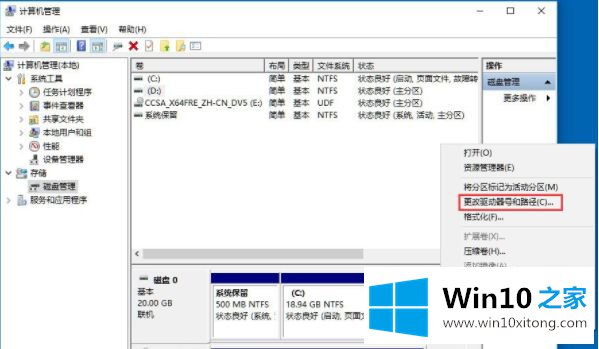
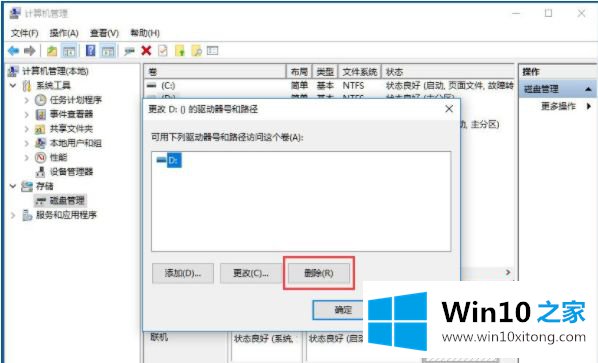
5.更改完成效果。D盘已经隐藏。
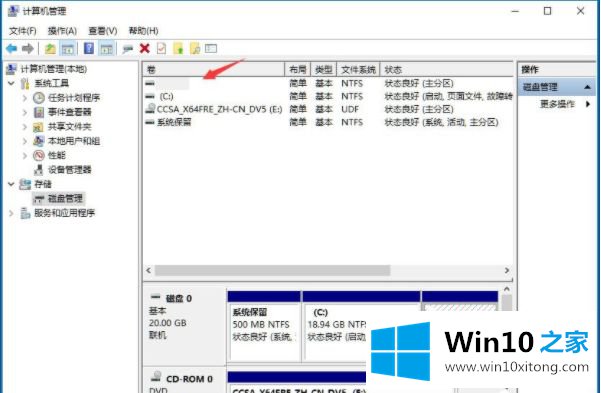

以上是win10隐藏指定驱动器号的设置方法。如果不知道怎么做,可以按照边肖的方法操作,希望对大家有帮助。
有关win10隐藏指定盘符怎么设置怎么解决的方法就是以上全部的内容了,继续关注本站,更多的windows系统相关问题,可以帮你解答。